Otevření ESET PROTECT Web Console
PRODUCTNAME Web Console představuje uživatelské rozhraní, prostřednictvím kterého můžete ovládat ESET PROTECT Server. Jedná se o centrální místo pro vzdálenou správu všech klientů a bezpečnostních produktů ESET. Webovou konzoli PRODUCT si zobrazíte na jakémkoli zařízení s internetovým prohlížečem. ESET PROTECT Web Console můžete rovněž nainstalovat na jiný počítač, než na kterém běží ESET PROTECT Server.
ESET PROTECT Web Console můžete zobrazit několika způsoby:
•Na lokálním serveru (počítač, na kterém běží Web Console) zadejte do internetového prohlížeče následující adresu:
https://localhost/era/
•Z jakéhokoli místa s přístupem k serveru, na kterém běží PRODUCT Web Console, zadejte do internetového prohlížeče následující adresu:
https://nazev_nebo_ip_adresa_serveru/era/
kde "nazev_vaseho_serveru" nahraďte platným názvem serveru nebo IP adresou.
▪Pro přihlášení k ESET PROTECT virtuální appliance použijte následující adresu:
https://[IP_adresa]:8443/
Kde "[IP adresa]" nahraďte IP adresou ESET PROTECT virtuálního stroje.
▪Na lokálním serveru (počítač, na kterém běží ESET PROTECTPRODUCT Web Console) klikněte na Start > Všechny programy > ESET > ESET PROTECT > Web Console. Následně se ve výchozím internetovém prohlížeči zobrazí PRODUCT Web Console. Tento krok neplatí pro ESET PROTECT Virtual appliance.
Pokud na webovém serveru běží ESET PROTECT Web Console, zobrazí se po zadání správné adresy následující obrazovka:
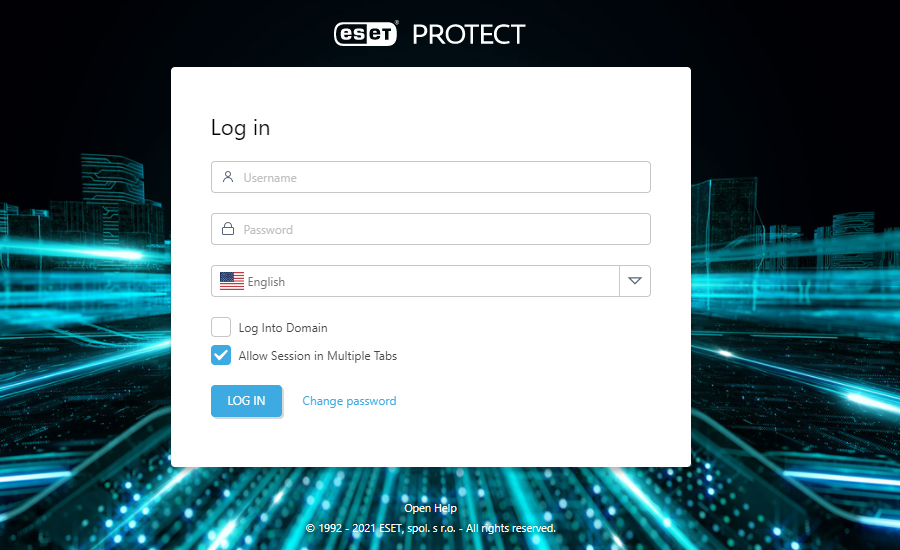
Pro přihlášení k PRODUCT Web Console použijte heslo, které jste si nastavili v průběhu instalace. Po zaškrtnutí možnosti Přihlásit do domény můžete pro přihlášení použít přihlašovací údaje doménového administrátora. Výchozí uživatelský účet pro přístup do Web Console je Administrator. Po zaškrtnutí možnosti Povolit relaci ve více záložkách můžete mít PRODUCT Web Console otevřenou ve více záložkách internetového prohlížeče. Pro více informací přejděte do kapitoly přihlášení k PRODUCT Web Console.
Pokud máte potíže s přihlášením nebo potřebujete zjistit význam jednotlivých hlášení, přejděte do kapitoly Web Console – řešení problémů. |